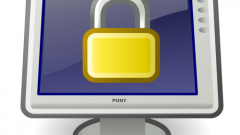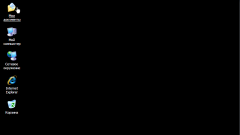Вам понадобится
- - ноутбук;
- - загрузочный диск с операционной системой.
Инструкция
1
Легче всего, конечно же, зайти в безопасный режим с помощью нажатия клавиши перед началом загрузки операционной системы. Довольно часто в ноутбуках для этого используются F8, F2, F5, F12. Если с их помощью вам не удалось загрузить систему в безопасном режиме, можете переходить к следующим способам.
2
Для реализации второго способа у вас должен быть загрузочный диск с операционной системой либо диск-реаниматор. Вставьте носитель в оптический привод ноутбука. Перезагрузите мобильный компьютер. Сразу же на первоначальном экране нажмите клавишу Del. Должно открыться BIOS-меню.
3
Для многих моделей ноутбуков от фирмы Toshiba для входа в BIOS используется клавиша Esc. Также иногда применяются F10 и F12. Более подробно, какую клавишу необходимо использовать для входа в BIOS на вашей модели ноутбука, вы можете посмотреть в инструкции или на сайте производителя портативного устройства.
4
Теперь в BIOS найдите раздел 1st Boots Device. Выберите его и нажмите клавишу Enter. Появится список основных устройств мобильного компьютера. В этом списке выберите оптический привод. Выйдите из BIOS, при этом обязательно сохраните настройки. Ноутбук перезагрузится. После этого автоматически запустится загрузочный диск в оптическом приводе. Ждите, пока на экране не появится надпись Press any key («Нажмите любую кнопку»).
5
Ждите появления диалогового окна. В нем есть несколько вариантов продолжения работы. Выберите «Загрузить операционную систему в безопасном режиме». Учтите, что в безопасном режиме операционная система загружается гораздо медленнее, чем обычно. После полной загрузки ОС на рабочем столе вы увидите надпись «Безопасный режим». По завершении всех операций зайдите в BIOS и установите в параметре 1st Boots Device ваш жесткий диск.
Видео по теме
Источники:
- безопасный режим toshiba